笔记本随身WiFi如何使用?
【笔记本随身WiFi怎么用】
现代生活中,稳定的网络连接已成为刚需,无论是出差办公、户外旅行,还是临时遇到家庭宽带故障,笔记本随身WiFi都能快速解决燃眉之急,但许多用户对这类设备的使用方法仍存在疑问,本文将从选购到操作,系统化梳理关键步骤,帮助用户轻松掌握使用技巧。
**第一步:明确需求,选对设备
市面上的随身WiFi主要分为两种类型:
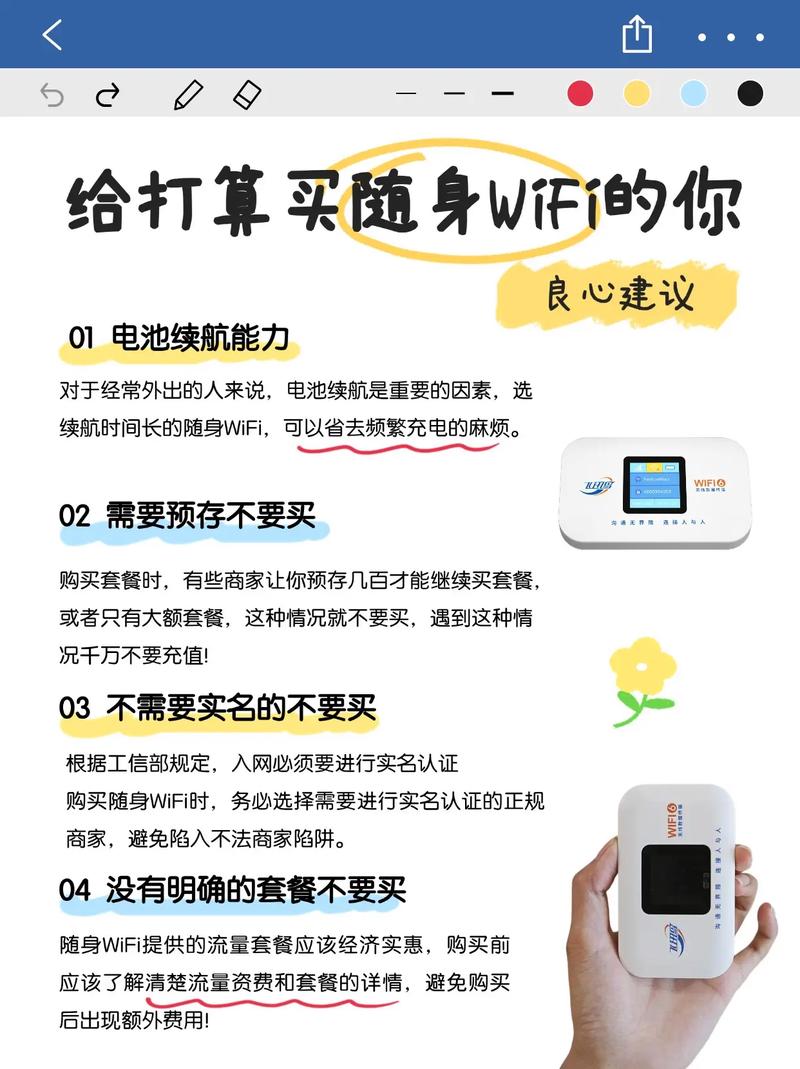
1、插卡式设备:需自行配备SIM卡,适合长期高频使用,能灵活选择运营商套餐。
2、自带流量型设备:内置物联网卡,即插即用,适合短期应急或对流量需求较低的场景。
选购建议:
- 优先选择支持三网切换的型号,避免信号覆盖盲区。
- 注意设备支持的频段,例如5GHz频段网速更快,但穿透性较弱;2.4GHz频段覆盖广,适合复杂环境。
- 续航能力是关键,若需长时间使用,挑选电池容量在3000mAh以上的机型。
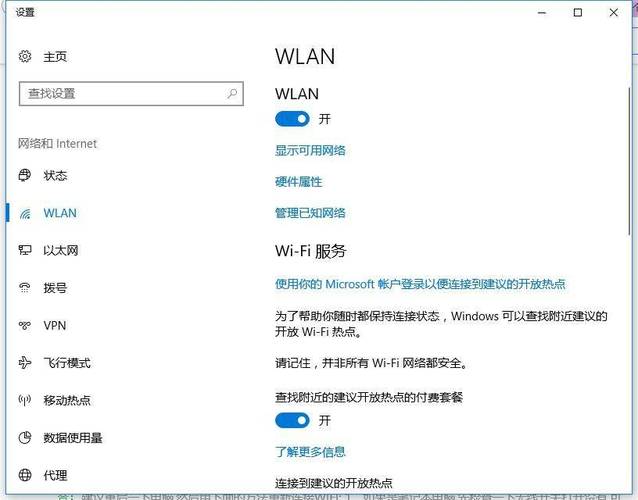
**第二步:硬件准备与激活
操作流程:
1、插入SIM卡(插卡式设备需提前开通流量套餐)。
2、长按电源键3秒开机,观察指示灯状态:
- 绿灯常亮:信号正常
- 红灯闪烁:未检测到SIM卡或套餐未激活
3、首次使用时,设备背面标签通常标注默认WiFi名称(SSID)及密码,建议拍照留存。

注意事项:
- 避免在高温、潮湿环境中使用,防止硬件损坏。
- 若设备支持Type-C充电,可使用笔记本USB接口供电,边充边用。
**第三步:笔记本连接设置
Windows系统:
1、点击任务栏右下角网络图标,选择随身WiFi的SSID。
2、输入密码后勾选“自动连接”,下次开机无需重复操作。
3、若信号较弱,进入“网络和Internet设置”→“高级网络设置”→“更多网络适配器选项”,右键选择随身WiFi设备,点击“诊断”自动修复连接问题。
MacOS系统:
1、点击顶部菜单栏WiFi图标,选择对应网络名称。
2、勾选“记住该网络”,并开启“自动加入”功能。
3、若出现IP地址冲突,进入“系统偏好设置”→“网络”→“TCP/IP”,点击“续租DHCP”刷新配置。
**第四步:优化网络体验
1、提升网速:
- 将随身WiFi放置在通风处,避免金属物体遮挡。
- 通过浏览器登录设备管理后台(地址通常为192.168.0.1或192.168.1.1),在“高级设置”中切换至信号更强的运营商基站。
2、多设备共享:
- 默认支持5-8台设备同时连接,若需扩容,可在管理界面修改“最大连接数”。
3、流量监控:
- 部分设备提供APP管理功能,可实时查看剩余流量,设置超额提醒。
**第五步:常见问题排查
场景1:无法搜索到WiFi信号
- 检查设备是否开机,指示灯是否正常。
- 尝试重启随身WiFi,或恢复出厂设置(长按复位键10秒)。
场景2:连接后无法上网
- 确认SIM卡套餐未欠费,流量未用尽。
- 进入笔记本“命令提示符”,输入ipconfig /release和ipconfig /renew刷新IP地址。
场景3:网速突然下降
- 切换至4G/5G网络模式(部分设备支持手动选择)。
- 避开高峰期使用,或更换至人流较少的区域。
**安全使用提醒
1、定期修改默认WiFi密码,防止他人蹭网。
2、公共场合使用时,避免登录网银或输入敏感信息。
3、若设备长期闲置,建议每月充电一次以维持电池健康。
从个人体验来看,笔记本随身WiFi的价值不仅在于“应急”,更在于其灵活性与可控性,相比手机热点,专用设备的信号稳定性更高,续航也更持久,尤其对于自由职业者、商旅人群而言,这类产品能大幅降低对固定网络的依赖,真正实现“随时随地高效办公”,合理规划流量套餐、掌握基础故障处理方法,才能让技术工具发挥最大效能。










